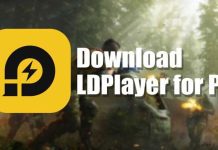Trước khi bắt đầu chơi game hoặc làm việc trên máy tính, việc kiểm tra hiệu suất của card đồ họa là rất quan trọng để đảm bảo hoạt động ổn định và tránh các sự cố không mong muốn. Và trong những trường hợp như vậy, FurMark là một ứng dụng test card màn hình được sử dụng rộng rãi để đánh giá hiệu suất của card đồ họa trên máy tính. Vậy FurMark là gì và nó hoạt động như thế nào? Hãy cùng tìm hiểu trong bài viết sau đây.
Nội dung
1. FurMark là gì?
FurMark là một phần mềm được sử dụng để kiểm tra hiệu năng của GPU và CPU. Nó cung cấp các thông số chi tiết về sức mạnh của chip xử lý và card đồ họa, bao gồm cả khả năng hoạt động của máy tính. Đây là một công cụ hữu ích để kiểm tra khả năng hoạt động của máy tính và đảm bảo rằng nó đáp ứng được các yêu cầu của các ứng dụng và trò chơi đòi hỏi nhiều tài nguyên đồ họa.


tác dụng của ứng dụng FurMark test như sau:
- Kiểm tra hiệu suất và sự ổn định của card màn hình.
- Kiểm tra một số thông số trong máy tính.
- Kiểm tra hệ thống làm mát.
- Tạo ra một số tình huống giả định để chẩn đoán các lỗi khác nhau trên máy tính, từ đó giúp người dùng hiểu được tình trạng của máy tính và có thể áp dụng các giải pháp hiệu quả để khắc phục các vấn đề này.
2. Lưu ý khi sử dụng FurMark
Mặc dù FurMark được coi là một ứng dụng test card màn hình tốt nhất hiện nay, nhưng khi sử dụng nó, bạn cần phải cẩn trọng và lưu ý một số điều sau đây để đảm bảo rằng máy tính xách tay của bạn hoạt động ổn định và không bị hỏng:
- FurMark là một công cụ kiểm tra hiệu suất GPU được sử dụng để đánh giá khả năng hoạt động của card đồ họa trong máy tính. Khi sử dụng, chương trình sẽ sử dụng tối đa khả năng của card đồ họa để đưa ra kết quả chính xác nhất. Tuy nhiên, do tính chất của việc sử dụng tối đa khả năng này, bạn không nên sử dụng FurMark quá thường xuyên để tránh gây hư hỏng cho card đồ họa.
- Để tránh tình trạng kiểm tra khi sử dụng PC hoặc laptop trong môi trường có nhiệt độ cao, người dùng nên tuân thủ khuyến cáo của nhà sản xuất bằng cách đặt máy tại nơi thoáng mát để đảm bảo nhiệt độ tối ưu.


Nếu bạn nghi ngờ rằng CPU trên máy tính của mình có thể bị lỗi, thì bạn có thể sử dụng ứng dụng FurMark để kiểm tra. Điều này cũng có thể giúp bạn quyết định xem có nên nâng cấp hệ thống tản nhiệt cho máy tính của mình hay không. Ngoài ra, FurMark cũng có khả năng kiểm tra CPU, do đó ứng dụng này có thể hữu ích cho việc kiểm tra và chẩn đoán các vấn đề liên quan đến hiệu suất hệ thống máy tính của bạn.
3. Hướng dẫn tải FurMark
Ở bước này, tôi sẽ cung cấp hướng dẫn tải FurMark về máy tính một cách chi tiết. Tuy nhiên, trước khi tiến hành cài đặt ứng dụng này, bạn nên kiểm tra cấu hình máy tính để đảm bảo rằng nó đủ mạnh để chạy.
Cấu hình máy tối thiểu cần đạt:
- CPU: từ Celeron trở lên.
- RAM: từ 1GB trở lên.
- HDD: bộ nhớ còn trống tối thiểu 1GB.
- Hệ điều hành: Windows 7, Windows 8, Windows 10, Windows 11, Windows XP, Windows Vista.
Bước 1: Bạn vào ĐÂY để tải ứng dụng xuống máy.
Bước 2: Mở tệp vừa tải xuống lên, sau đó tick vào mục I accept the agreement và chọn Next.
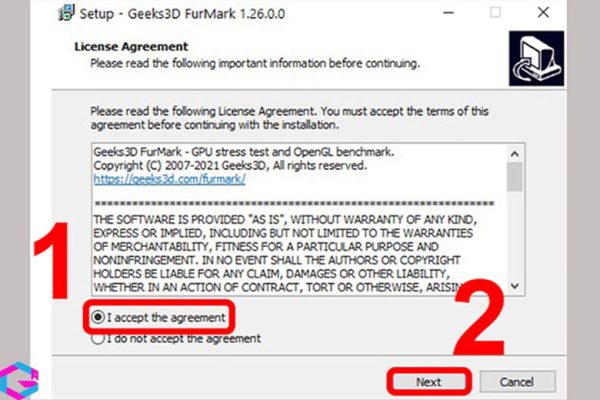
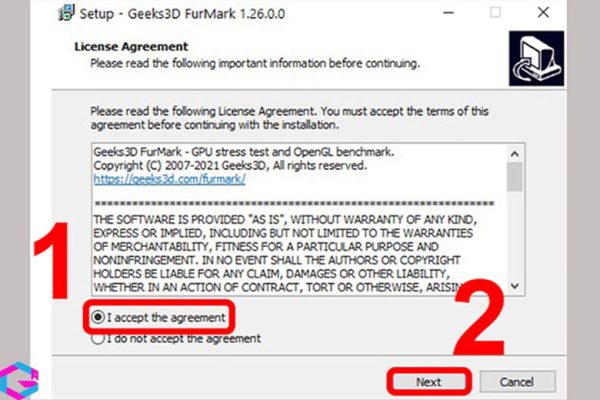
Bước 3: Để mặc định hoặc chọn lại nơi lưu ứng dụng, sau đó bấm Next.
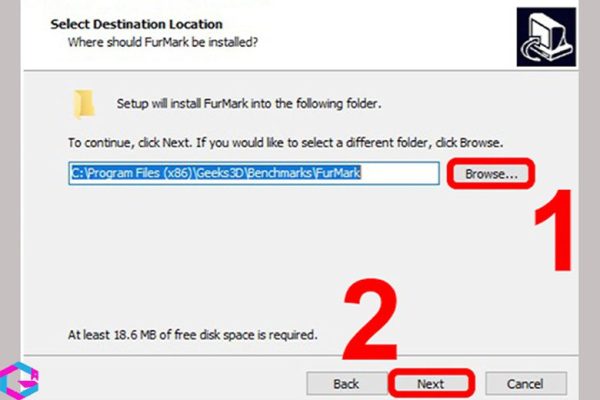
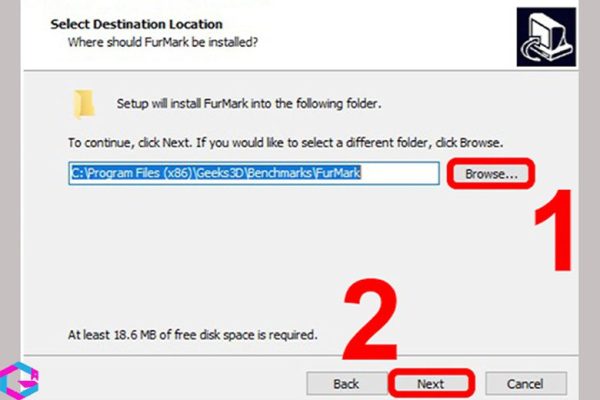
Bước 4: Sau khi một hộp thông báo xuất hiện, yêu cầu người dùng cho phép ứng dụng hiển thị trên Start Menu, người dùng có thể chọn đồng ý hoặc không tùy theo nhu cầu của mình, và sau đó nhấn nút “Next” để tiếp tục quá trình cài đặt.
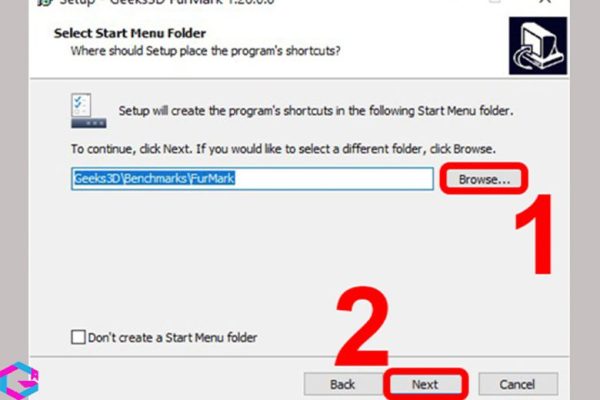
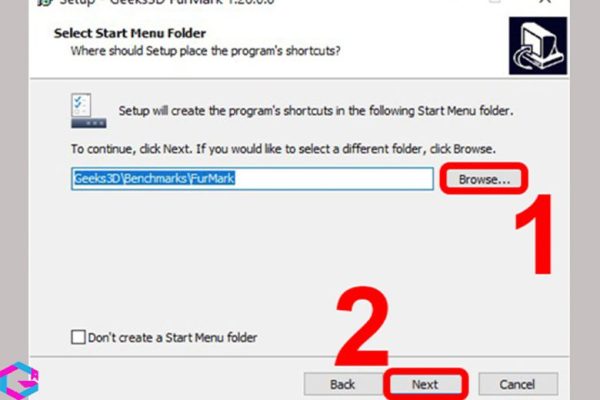
Bước 5: Để dễ dàng tìm kiếm và sử dụng ứng dụng trong tương lai, bạn có thể tạo biểu tượng xuất hiện trên màn hình desktop hoặc truy cập nhanh trên thanh taskbar của máy tính. Sau đó, bạn có thể chọn Next để tiếp tục. Cách này sẽ giúp bạn nhanh chóng truy cập được vào ứng dụng mà không cần phải tìm kiếm lại từ đầu.
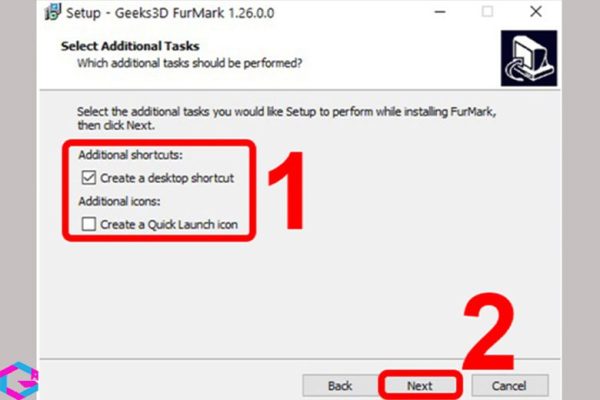
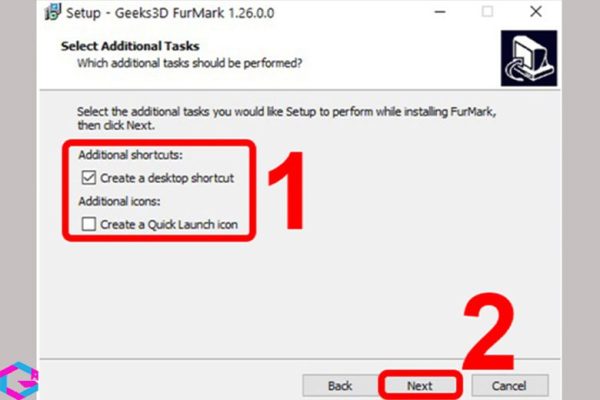
Bước 6: Bấm Install để tiến hành cài đặt ứng dụng vào trong máy tính.
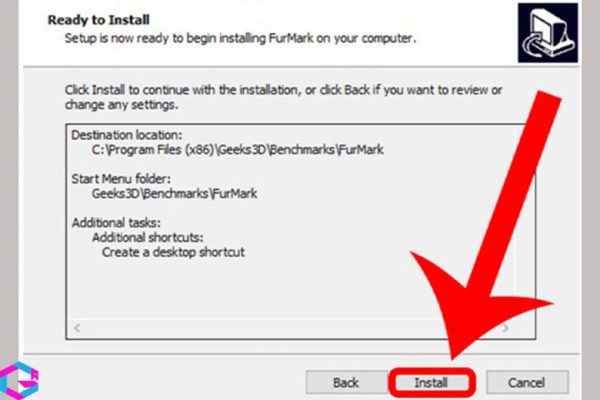
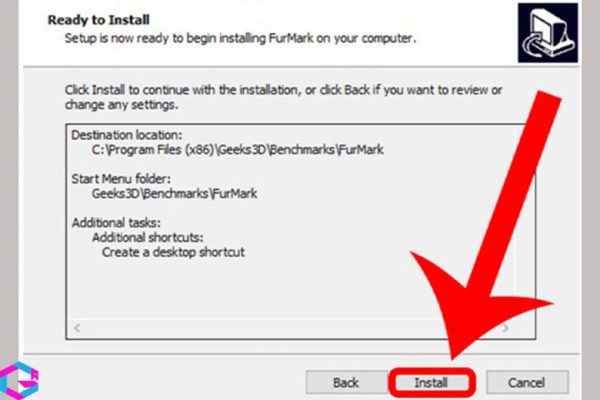
Bước 7: Khi được yêu cầu đọc thêm một số thông tin về ứng dụng, bạn chọn Next.
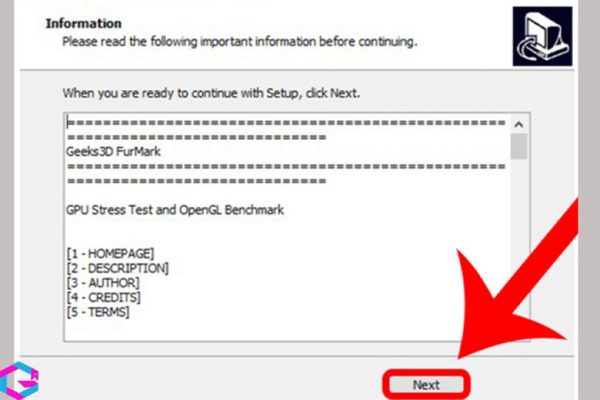
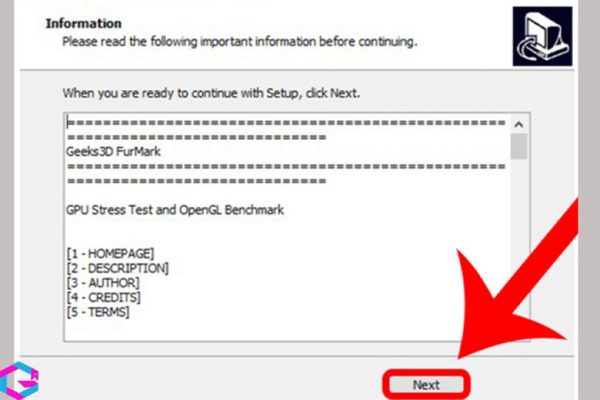
Bước 8: Sau khi quá trình cài đặt hoàn tất thì bạn bấm Finish để hoàn tất.
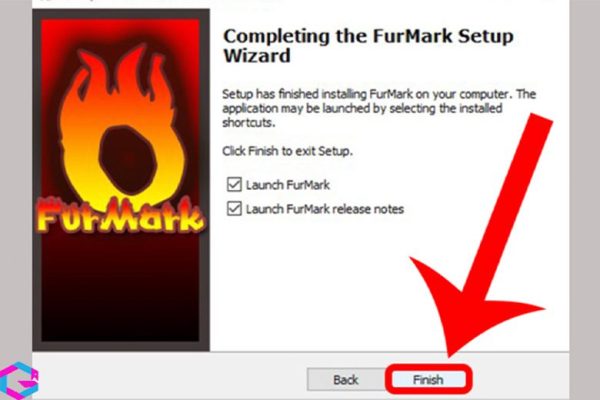
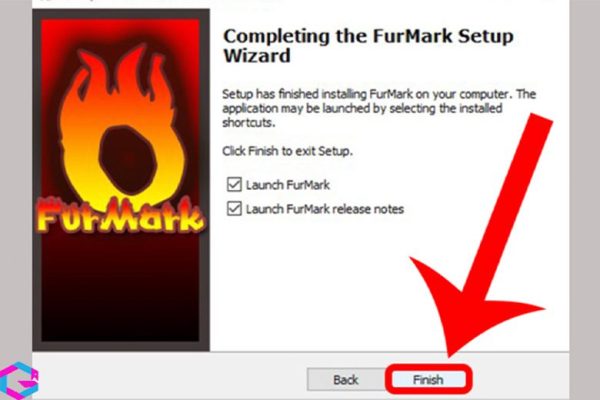
4. Cách kiểm tra GPU với FurMark
Hiện nay có hai phương pháp để kiểm tra GPU bằng phần mềm FurMark. Bạn có thể tham khảo hướng dẫn chi tiết cho mỗi phương pháp dưới đây.
4.1. Kiểm tra bằng GPU-Z
GPU-Z là một công cụ giúp bạn có thể biết được tất cả các thông số liên quan đến card màn hình trên máy tính của bạn. Ngoài ra, nó cũng cho phép bạn kiểm tra tình trạng hoạt động hiện tại của quạt và các cảm ứng có tốt hay không một cách dễ dàng.
Bước 1: Mở ứng dụng, tìm đến tab Tools và chọn GPU-Z.
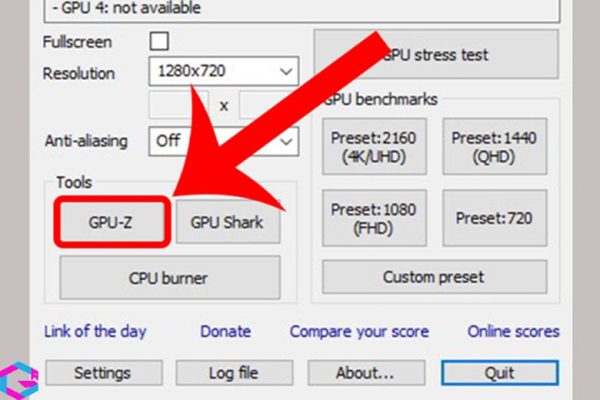
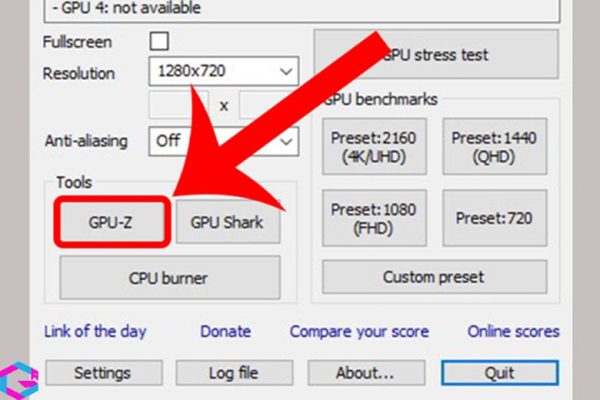
Bước 2: Thông số GPU của máy sẽ được hiển thị tại đây. Ngoài ra, ứng dụng còn cho phép bạn kiểm tra thông số của CPU, GPU chạy bằng VGA của Nvidia và xung nhịp đang chạy của GPU.
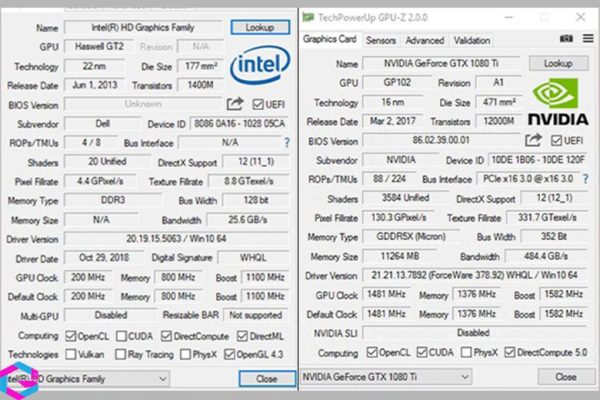
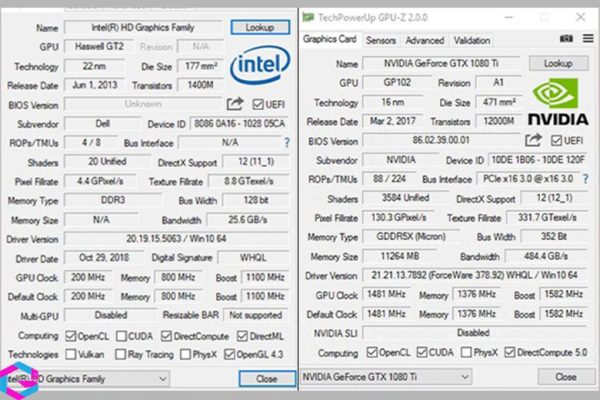
4.2. Kiểm tra bằng GPU Shark
Bước 1: Mở ứng dụng, tìm đến tab Tools và chọn GPU Shark.
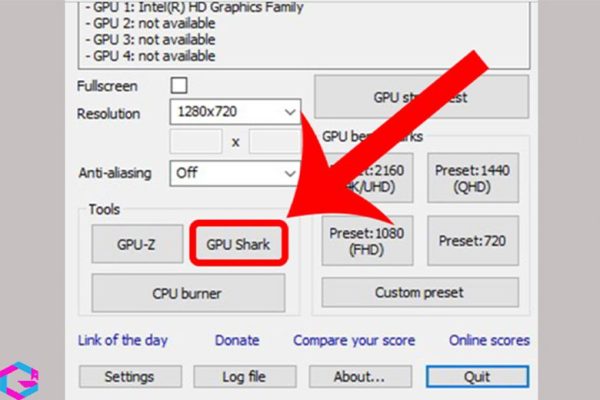
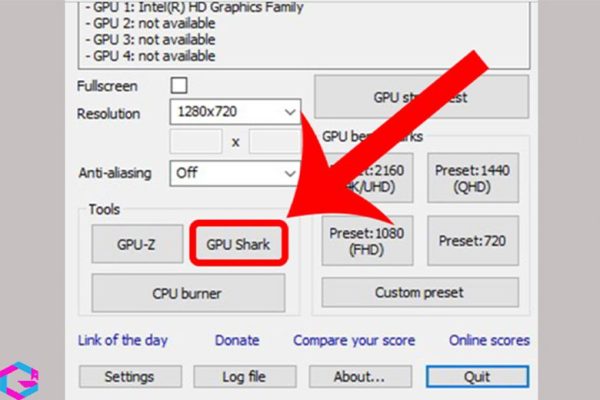
Bước 2: Theo dõi chi tiết thông số GPU của máy tính.
5. Kiểm tra thông số GPU với FurMark
5.1. Kiểm tra CPU bằng CPU burner
Để đo hiệu năng CPU của máy, rất cần thiết để sử dụng công cụ CPU burner để thực hiện beta test. Kết quả của quá trình này sẽ cung cấp cho bạn các thông số liên quan đến CPU của máy. Thủ tục thực hiện gồm các bước sau:
Bước 1: Mở ứng dụng, đến tab Tools và chọn CPU burner.
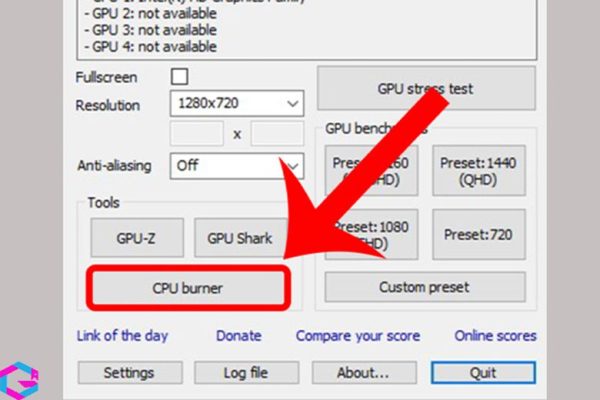
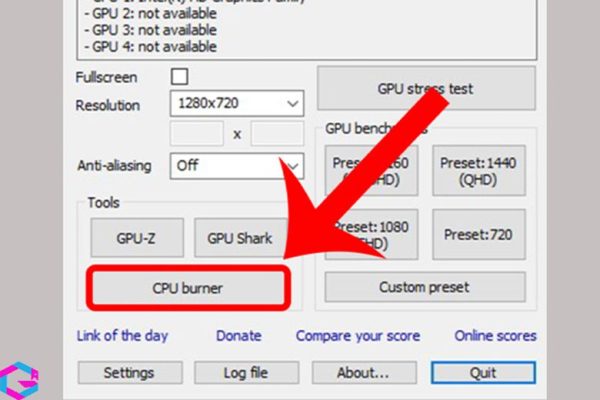
Bước 2: Khi một hộp thoại xuất hiện thì bấm Start để bắt đầu quá trình kiểm tra.
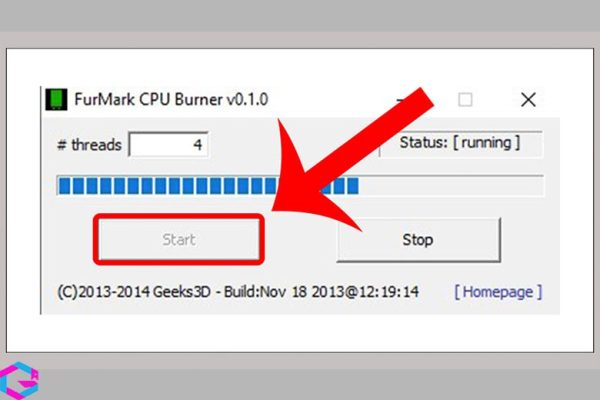
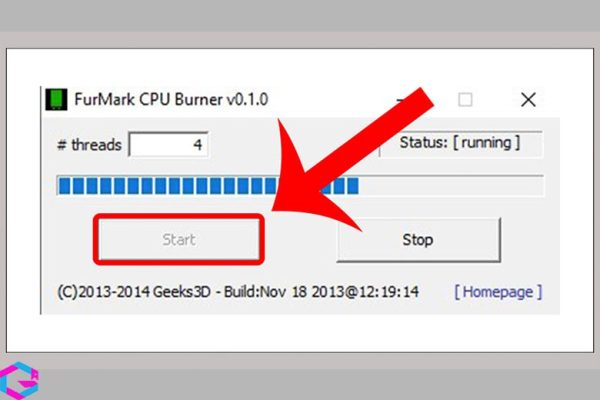
5.2. Kiểm tra Card đồ họa với GPU Stress Test
GPU stress test là một công cụ cho phép bạn tận dụng và kiểm tra khả năng tối đa của GPU trên máy tính của mình. Để sử dụng công cụ này, bạn có thể chọn GPU stress test và đợi quá trình kiểm tra tự động diễn ra. Thường thì quá trình kiểm tra này sẽ kéo dài khoảng một giờ.
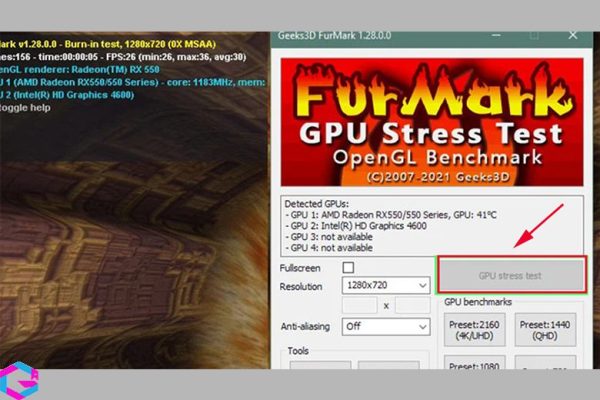
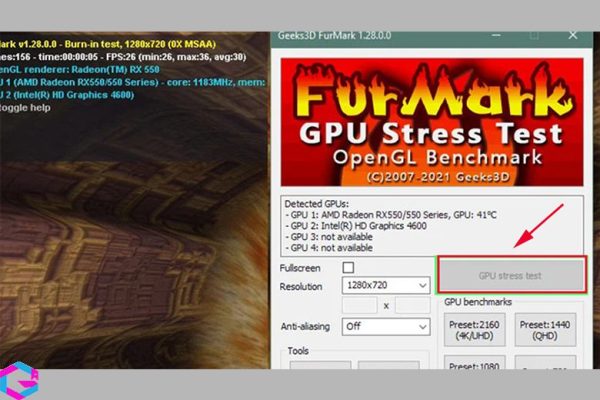
6. Kết luận
Tổng kết, FurMark là một công cụ hữu ích và cần thiết trong việc kiểm tra hiệu suất của card đồ họa trên máy tính. Với khả năng tạo ra các tải nặng và đánh giá hiệu suất trong thời gian thực, FurMark có thể giúp bạn xác định liệu card đồ họa của mình có đáp ứng được nhu cầu sử dụng hay không. Ngoài ra, việc sử dụng FurMark để test card màn hình cũng giúp bạn kiểm tra các thông số kỹ thuật và đảm bảo rằng nó đang hoạt động ở mức độ tối ưu.